
Sie haben folgende Möglichkeiten, Android 16 QPR2 zu erhalten:
- Android 16 QPR2 auf einem Google Pixel-Gerät installieren
- Android-Emulator einrichten
- Generisches Systemimage (GSI) herunterladen
Android 16 QPR2 Beta auf einem Google Pixel-Gerät installieren
Am einfachsten erhalten Sie Android 16 QPR2 auf einem unterstützten Google Pixel-Gerät, wenn Sie Ihr Gerät für das Android-Betaprogramm für Pixel registrieren.Die Registrierung ist einfach und schnell und wird für Early Adopters und Entwickler dringend empfohlen. In den meisten Fällen müssen Sie Ihre Daten nicht vollständig zurücksetzen, um zur Android 16 QPR2-Beta zu wechseln. Es wird jedoch empfohlen, dass Sie Ihre Daten sichern, bevor Sie Ihr Gerät registrieren.
Nach der Registrierung erhält dein Gerät für die Dauer des Releasezyklus der Plattform regelmäßig Over-the-Air-Updates (OTA), einschließlich vierteljährlicher Plattformreleases (Quarterly Platform Releases, QPRs), sofern du deine Teilnahme nicht früher beendest.
Während des Releasezyklus des Android-Betaprogramms für Pixel gibt es vier stabile Releases für die Öffentlichkeit: den offiziellen Plattformrelease und drei vierteljährliche Plattformreleases (Quarterly Platform Releases, QPRs). Wenn Sie ein Update auf eine stabile Version installieren, können Sie sich für einen begrenzten Zeitraum (bis Sie das nächste Beta-Update installieren, falls Sie dies tun) von zukünftigen Beta-Updates abmelden, ohne dass Ihre Daten gelöscht werden.
Für die Android 16 QPR2-Beta für Pixel registrieren
Unterstützte Google Pixel-Geräte
Android 16 QPR2-OTAs und ‑Downloads sind für die folgenden Pixel-Geräte verfügbar:
- Pixel 6 und Pixel 6 Pro
- Pixel 6a
- Pixel 7 und Pixel 7 Pro
- Google Pixel 7a
- Google Pixel Fold
- Pixel Tablet
- Google Pixel 8 und Google Pixel 8 Pro
- Pixel 8a
- Google Pixel 9, Pixel 9 Pro, Pixel 9 Pro XL und Pixel 9 Pro Fold
- Pixel 9a
- Pixel 10, Pixel 10 Pro, Pixel 10 Pro XL und Pixel 10 Pro Fold
System-Image flashen oder manuell installieren
Wenn Sie Ihr Gerät lieber flashen möchten, empfehlen wir die Verwendung des Android Flash Tool. Wenn Sie Ihr Gerät aus einem anderen Grund manuell flashen müssen, können Sie auf der Seite „Pixel-Downloads“ ein Android 16 QPR2-Systemimage für Ihr Gerät herunterladen. Eine allgemeine Anleitung zum Flashen eines System-Images auf Ihr Gerät finden Sie auf der Downloadseite. Dieser Ansatz kann nützlich sein, wenn Sie mehr Kontrolle über Tests benötigen, z. B. für automatisierte Tests oder Regressionstests. Beta-Images für Android 16 QPR2 sind für unterstützte Pixel-Geräte verfügbar.Android-Emulator einrichten
Wenn Sie den Android-Emulator für die Ausführung von Android 16 QPR2 konfigurieren, können Sie neue Funktionen und APIs ausprobieren und Verhaltensänderungen in Android 16 QPR2 testen. Die Einrichtung des Emulators ist schnell und einfach. Sie können damit verschiedene Bildschirmgrößen und Geräteeigenschaften emulieren.
Je nach Art der Tests, die Sie durchführen müssen, sollten Sie eine Vielzahl virtueller Geräte aus den folgenden Geräteklassen einrichten:
Virtuelles Gerät (Smartphone) einrichten
So richten Sie ein virtuelles Gerät ein, um ein typisches Smartphone zu emulieren:
- Installieren Sie Android Studio Meerkat | 2024.3.1.
- Klicken Sie in Android Studio auf Tools > SDK-Manager.
- Wählen Sie auf dem Tab SDK Tools die aktuelle Version von Android Emulator aus und klicken Sie auf OK. Dadurch wird die neueste Version installiert, falls sie noch nicht installiert ist.
Klicken Sie in Android Studio auf Tools > Device Manager und dann im Bereich Device Manager auf Add a new device
 > Create Virtual Device.
> Create Virtual Device.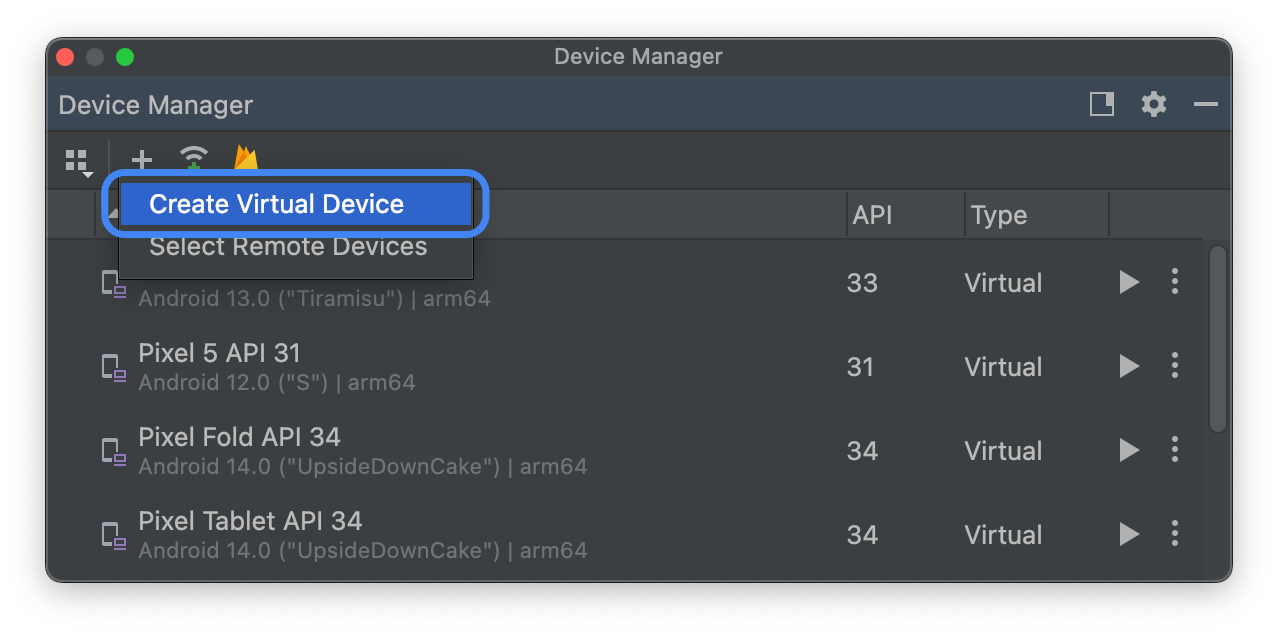
Wählen Sie auf dem Tab Smartphone eine Gerätedefinition für ein unterstütztes Pixel Smartphone aus und klicken Sie auf Weiter.
Suchen Sie das System-Image für Android 16 QPR2 mit dem Namen Baklava und klicken Sie neben dem Releasenamen auf Herunterladen
 , um es zu erhalten. Wählen Sie nach Abschluss des Downloads dieses Systemabbild aus und klicken Sie auf Weiter.
, um es zu erhalten. Wählen Sie nach Abschluss des Downloads dieses Systemabbild aus und klicken Sie auf Weiter.Nehmen Sie weitere Einstellungen für Ihr virtuelles Gerät vor und klicken Sie dann auf Fertigstellen.
Kehren Sie zur Liste der virtuellen Geräte im Gerätemanager zurück, suchen Sie nach Ihrem virtuellen Gerät mit Android 16 QPR2 und klicken Sie auf Starten
 .
.
Virtuelles Gerät (Tablet oder Großbildschirm) einrichten
So richten Sie ein virtuelles Gerät ein, um ein Tablet oder ein anderes Gerät mit großem Bildschirm zu emulieren:
- Installieren Sie Android Studio Meerkat | 2024.3.1.
- Klicken Sie in Android Studio auf Tools > SDK-Manager.
- Wählen Sie auf dem Tab SDK Tools die aktuelle Version von Android Emulator aus und klicken Sie auf OK. Dadurch wird die neueste Version installiert, falls sie noch nicht installiert ist.
Klicken Sie in Android Studio auf Tools > Device Manager und dann im Bereich Device Manager auf Add a new device
 > Create Virtual Device.
> Create Virtual Device.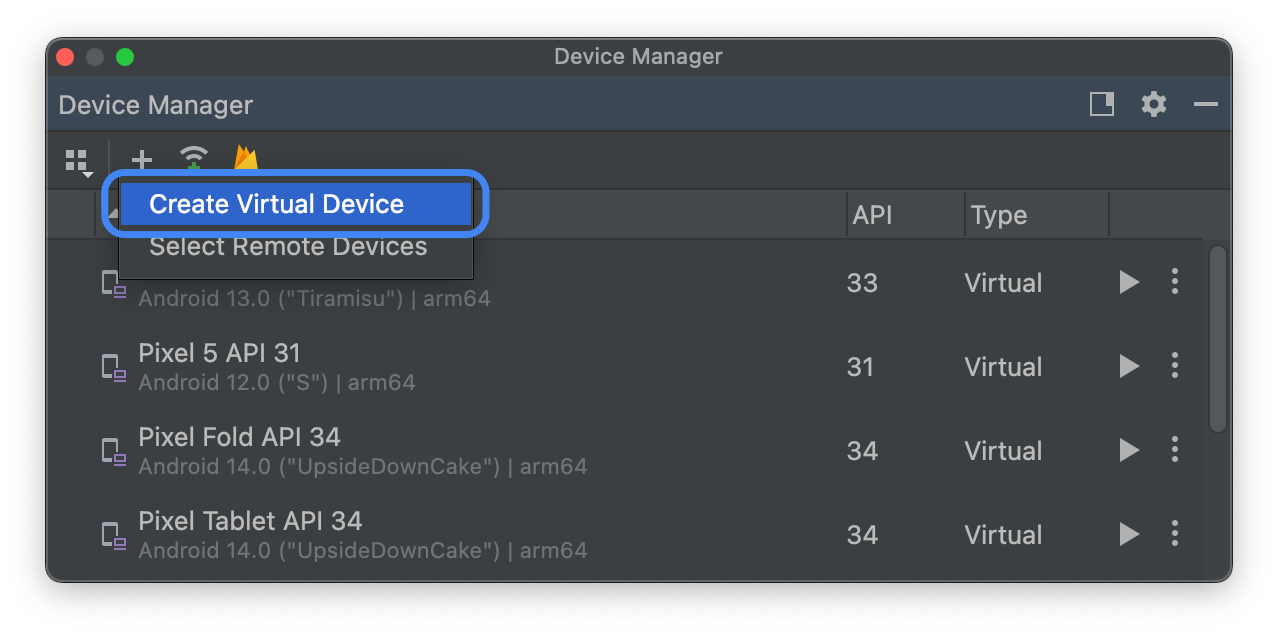
Wählen Sie eine Gerätedefinition mit einem großen Bildschirm aus, z. B. das Pixel Tablet auf dem Tab Tablet oder das Pixel Fold auf dem Tab Smartphone. Klicken Sie dann auf Weiter.
Suchen Sie das Android 16 QPR2-Systemimage und klicken Sie neben dem Release-Namen auf Herunterladen
 , um es herunterzuladen. Wählen Sie nach Abschluss des Downloads dieses Systemabbild aus und klicken Sie auf Weiter.
, um es herunterzuladen. Wählen Sie nach Abschluss des Downloads dieses Systemabbild aus und klicken Sie auf Weiter.Nehmen Sie weitere Einstellungen für Ihr virtuelles Gerät vor und klicken Sie dann auf Fertigstellen.
Kehren Sie zur Liste der virtuellen Geräte im Gerätemanager zurück, suchen Sie nach Ihrem virtuellen Gerät mit Android 16 QPR2 und klicken Sie auf Starten
 .
.
Wiederholen Sie diese Schritte, um Definitionen für Geräte mit großen Displays zu erstellen, mit denen Sie Ihre App in verschiedenen Szenarien mit großen Displays testen können.
Größe des Emulators ändern
Neben virtuellen Geräten mit großem Display, die Sie für Android 16 konfigurieren können, können Sie auch die Konfiguration für Geräte mit anpassbarer Größe ausprobieren. Wenn Sie eine anpassbare Gerätekonfiguration mit einem Android 16 QPR2-Systemimage verwenden, können Sie im Android-Emulator schnell zwischen den drei Referenzgeräten wechseln: Smartphone, Foldable und Tablet. Wenn Sie das faltbare Referenzgerät verwenden, können Sie auch zwischen dem gefalteten und dem aufgeklappten Zustand wechseln.
Diese Flexibilität erleichtert es, das Layout während der Designphase zu validieren und das Verhalten zur Laufzeit mit denselben Referenzgeräten zu testen. Wenn Sie einen neuen Emulator mit anpassbarer Größe erstellen möchten, verwenden Sie den Gerätemanager in Android Studio, um ein neues virtuelles Gerät zu erstellen, und wählen Sie in der Kategorie Smartphone die Gerätedefinition Resizable (Anpassbare Größe) aus.
Generisches Systemimage (GSI) abrufen
Binärdateien für das generische Systemimage (GSI) von Android sind für Entwickler verfügbar, um Apps auf unterstützten Treble-kompatiblen Geräten zu testen und zu validieren. Sie können diese Bilder verwenden, um Kompatibilitätsprobleme zu beheben sowie Betriebssystem- und Framework-Probleme zu erkennen und zu melden.
Informationen zu Geräteanforderungen, Flashing-Anleitungen und zur Auswahl des richtigen Imagetyp für Ihr Gerät finden Sie in der GSI-Dokumentation. Wenn Sie bereit sind, ein GSI-Binärprogramm herunterzuladen, lesen Sie den Abschnitt „Downloads“ auf der Seite „GSI-Binärprogramme“.

